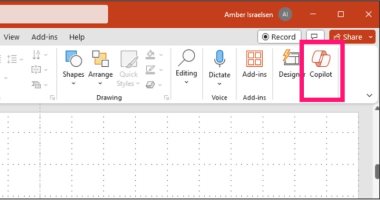يمكن أن تساعدك أداة Copilot فى كتابة رسائل البريد الإلكتروني والرد على الرسائل وتجهيز عروض PowerPoint وExcel وحضور الاجتماعات، حيث يتميز روبوت الدردشة من مايكروسوفت بالعديد من الاستخدمات لـ Microsoft 365 وهي تطبيقات Office (Word وOutlook وExcel وPowerPoint وTeams)، والذي يتوفر في تطبيقات سطح المكتب، بالإضافة إلى التطبيقات المستندة إلى المتصفح.
كيفية فتح Copilot مع Microsoft 365
1. افتح التطبيق.
2. انتقل إلى شريط الصفحة الرئيسية.
3. اضغط فوق الزر Copilot.
استخدامات Copilot في Microsoft PowerPoint
- إنشاء عرض تقديمي جديد من البداية
- إنشاء عرض تقديمي بناءً على ملف
- إضافة شريحة جديدة إلى عرض تقديمي
- إعادة تصميم الشرائح لاستخدام سمة أو نمط جديد
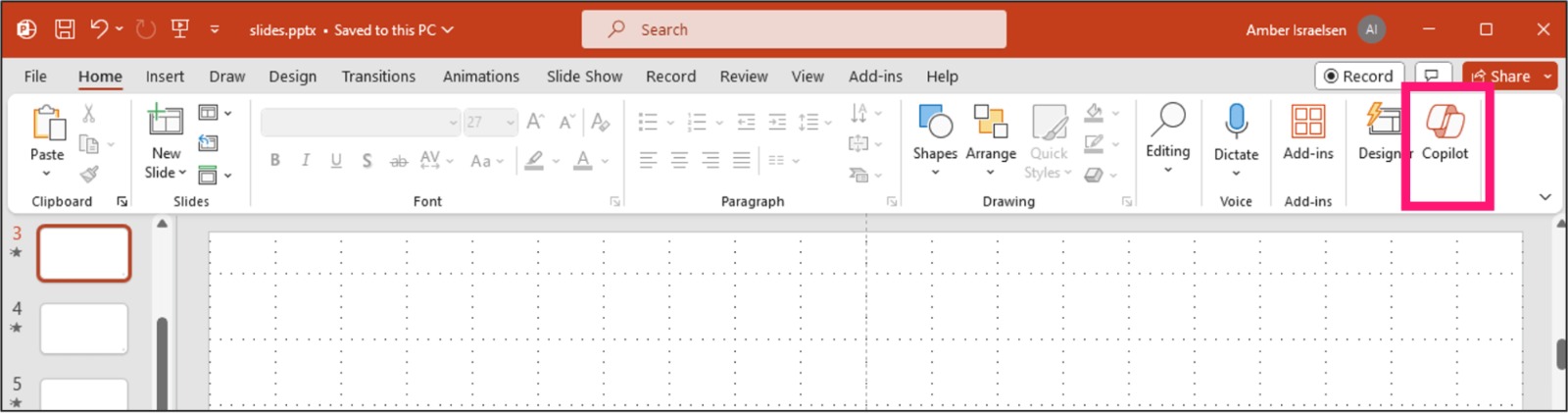
كيفية استخدام copilot على powerpoint
استخدامات Copilot فى Microsoft Excel
عند استخدام Copilot في Excel، سيقدم لك بعض الإرشادات الجيدة حول كيفية مساعدته، بما في ذلك جدول عينة للبدء، فبعد إنشاء جدول العينة هذا أو استخدام بياناتك الخاصة، يمكنك تجربة مجموعة متنوعة من الأشياء، فمن من خلال تحديد "إظهار رؤى البيانات"، نحصل على ما يلي:
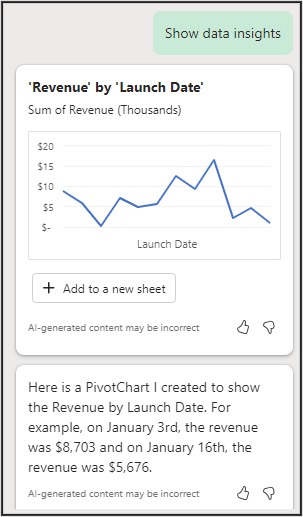
Excel نتيجة أداة الذكاء الاصطناعى مع
استخدامات Copilot فى Microsoft Word
من خلال الضغط فوق أيقونة المسودة سيظهر مربع حوار لوصف ما ترغب في صياغته، يكون لدينا مخطط للمقالة، إلى جانب خيارات حول ما يجب القيام به بعد ذلك.
كما يمكنك إحضار Copilot في مستند Word موجود واتخاذ مجموعة متنوعة من الإجراءات.
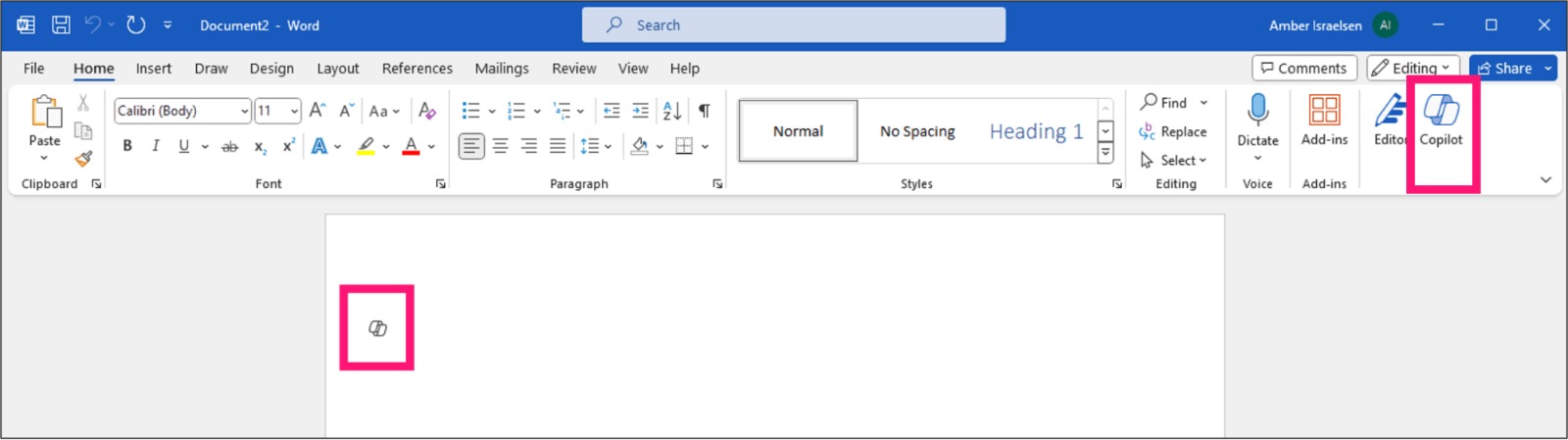
كيفية استخدام Copilot على Word
استخدام Copilot مع Microsoft Outlook
يمكنك الحصول على مساعدة في صياغة رسائل البريد الإلكتروني في Outlook، مثل التي كنت تنوي إرسالها إلى رئيسك، تطلب فيها ترقية.
ولكن يمكنك أيضًا الحصول على تدريب من Copilot حول أشياء مثل الوضوح والأسلوب والقواعد النحوية والنبرة، فما عليك سوى البدء في كتابة بريد إلكتروني، ثم الحصول على مدرب الذكاء الاصطناعي لإعطائك ملاحظات، وبعد تحليل البريد الإلكتروني، سيقدم لك Copilot ملاحظات واقتراحات حول كيفية كتابة بريد إلكتروني أفضل.
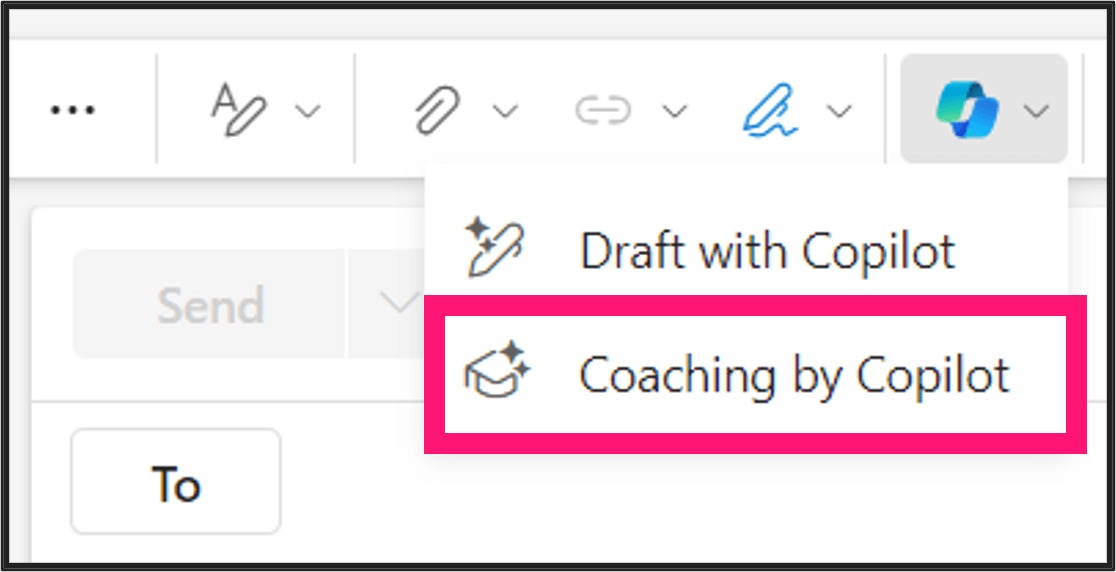
Copliot على Outlook